Hur du pausar eller fryser din plats på iPhone/iPad
"Jag har någon som har min plats men ibland önskar jag att de inte hade det, hur frysa plats på min iPhone?" Varje mynt har två sidor. Det har även platsfunktionen på iOS-enheter. Det gör att du kan dela din geolokalisering med dina vänner och familj. Samtidigt kan din privata information läcka ut till cyberbrottslingar. Dessutom kanske du ibland bara hoppas på att dölja dina rörelser för dina föräldrar.
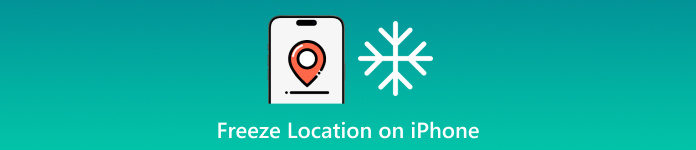
I den här artikeln:
Del 1: Hur man fryser plats på iPhone i Inställningar
Platstjänster förlitar sig på GPS, din IP-adress, Bluetooth och mobila signaler för att spåra din iPhone-plats. När du inaktiverar platstjänster fryser din iPhone-plats till den senaste positionen. Dessutom kan alla platsbaserade tjänster och appar inte spåra platsen för din enhet.

Springa det inställningar app från din startskärm.
Gå till Integritet eller Sekretess och säkerhet fliken och välj Platstjänster.
Stäng av Platstjänster alternativ. Om du uppmanas, tryck på Stäng av i bekräftelsedialogrutan.
Notera:
Apple föreslår inte att användare inaktiverar platstjänster eftersom vissa grundläggande funktioner och tjänster kan fungera onormalt.
Del 2: Hur man fryser iPhone-plats i flygplansläge
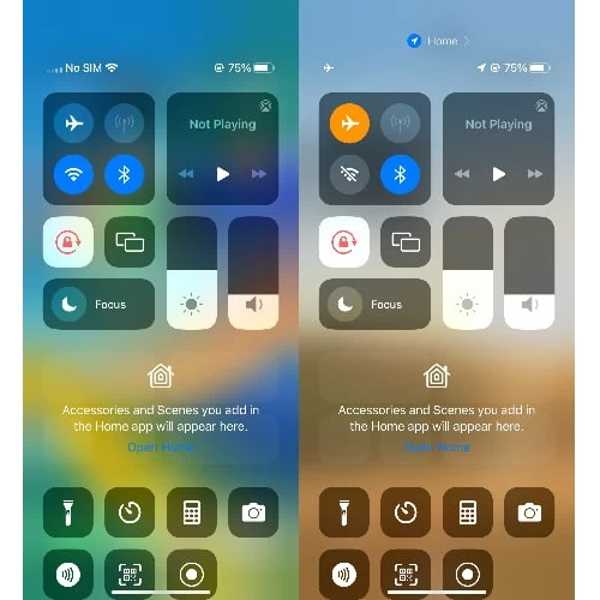
Som nämnts tidigare spårar Location Services iPhone-platser genom en mängd olika
nätverksanslutningar. Om du kopplar bort nätverken kan någon app inte längre spåra din plats. Med andra ord, flygplansläge fryser din plats på din iPhone eller iPad.
Gå in i ditt kontrollcenter. På iPhone X eller senare sveper du nedåt från skärmens övre högra hörn. På iPhone SE, iPhone 8 eller tidigare sveper du uppåt från botten av skärmen.
Tryck sedan på Flygplansläge knappen för att slå på den. Då kommer alla nätverk på din enhet att stängas av, inklusive internetanslutningen, Bluetooth och mer.
Del 3: Hur man fryser plats på iPhone genom att hitta min
Hitta min är en app som hjälper dig att spåra din iOS-enhet, dela din plats och kontrollera var dina vänner eller familj befinner sig. Ett annat sätt att få plats att frysa på din iPhone är genom att stänga av Dela min plats. Andra kan bara få din senaste plats innan du inaktiverar Dela min plats.
I appen Inställningar
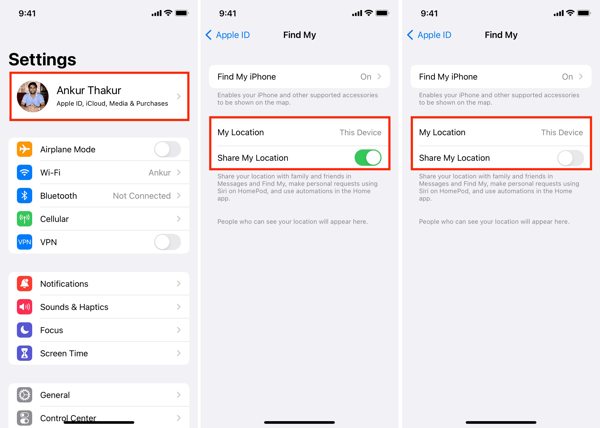
Tryck på din profil i din inställningar app.
Välj den Hitta min alternativ.
Stäng sedan av strömbrytaren bredvid Dela min plats.
I Hitta min app
Gå till Mig fliken längst ned i din Hitta min-app.
Slå av Dela min plats.
Om du uppmanas, bekräfta åtgärden.
Del 4: Hur man fryser plats via avstängning

Ett annat enkelt sätt att frysa iPhones plats är att stänga av din enhet. På så sätt avbryts alla anslutningar på din iPhone inklusive GPS och platstjänster. Sedan kan du stoppa platsbaserade appar för att spåra dig. Du kan till exempel pausa Life360-plats. Nackdelen är att du inte kan komma åt din telefon eller någon app.
Tryck länge på Sida, Topp, eller Sova vakna knappen tills avstängningsskärmen dyker upp. Flytta reglaget till höger sida för att stänga av det. Så länge din enhet är avstängd pausas platsspårningen.
Del 5: Hur man fryser iPhone-plats utan att någon vet
Hur man fryser iPhone-plats genom att byta till en ny enhet
När du inaktiverar platstjänster eller nätverk på din enhet kan den andra sidan få aviseringen. Med Find My-appen kan du byta till en annan iOS-enhet för att frysa din iPhones plats. Du har till exempel en iPad hemma och ändrar den för att dela din plats i Find My.
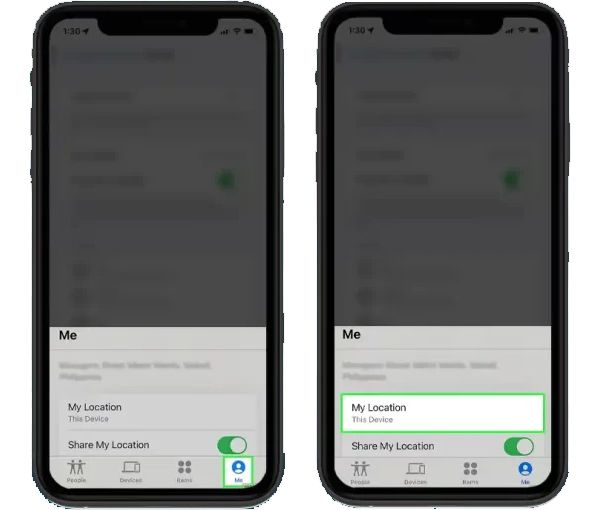
Öppna din Hitta min-app.
Gå till Mig fliken längst ner.
Knacka Använd denna iPhone som Min plats, och byt till den andra iOS-enheten. Förvara den andra iPhone eller iPad hemma eller på en enda plats.
Notera:
Du måste logga in på samma Apple ID-konto på de två iOS-enheterna.
Hur man fryser plats på iPhone med iLocaGo
Om du inte har en annan iOS-enhet behöver du ett kraftfullt spooferverktyg för iPhone, som t.ex imyPass iLocaGo. Det gör att du kan frysa din iPhone-plats till vilken adress som helst. Ännu viktigare, det är ganska lätt att använda och kräver inga tekniska färdigheter.

4 000 000+ nedladdningar
Ändra iPhone-plats utan att flytta.
Skapa virtuella rutter med flera lägen.
Tillgängligt för ett brett utbud av appar och mobilspel.
Säker att använda och skydda din data på din iPhone.
Stöd de senaste versionerna av iPhone och iPad.
Här är stegen för att frysa plats på en iPhone med en falsk adress:
Anslut till din iPhone
Starta den bästa iPhone-spoofer-mjukvaran när du har installerat den på din dator. Anslut din iPhone till din dator med en Lightning-kabel. När din enhet har upptäckts kommer du att presenteras med menyfönstret.

Välj ett läge
Här kan du få fyra alternativ, Ändra plats, One-stop-läge, Flerstoppsläge, och Joystick-läge. För att ändra din iPhone-plats, välj Ändra plats. De andra tre lägena används för att skapa virtuella rutter.

Frys iPhone-plats
Om du har en korrekt adress, skriv in den i fältet på Ändra plats dialogrutan och klicka på Synkronisera till enheten för att frysa din iPhone-position med positionen omedelbart.
Om du inte har en korrekt adress, klicka på en destination på kartan. Då visar kartan adressen i en popup-dialogruta. Slå på Synkronisera till enheten för att bekräfta ändringarna. Det kan också ändra plats för Spotify.

Slutsats
Den här guiden visade dig hur du fryser plats på Find My på din iPhone och mer. Det finns flera sätt att få jobbet gjort på en iOS-enhet. Du kan välja rätt sätt beroende på din situation och följ våra steg för att pausa din iPhone-plats. imyPass iLocaGo låter dig göra jobbet utan att någon vet. Om du har andra frågor om detta ämne får du gärna lämna ett meddelande nedanför det här inlägget så kommer vi att svara på det snabbt.
Heta lösningar
-
GPS-plats
- Bästa Pokémon Go-platser med koordinater
- Stäng av din plats på Life360
- Falska din plats på Telegram
- Recension av iSpoofer Pokemon Go
- Ställ in virtuella platser på iPhone och Android
- Recension av PGSharp App
- Ändra plats på Grindr
- Recension av IP Location Finder
- Ändra Mobile Legends plats
- Ändra plats på Tiktok
-
Lås upp iOS
-
iOS-tips
-
Lås upp Android

